Comment utiliser la nouvelle application Freeform d’Apple
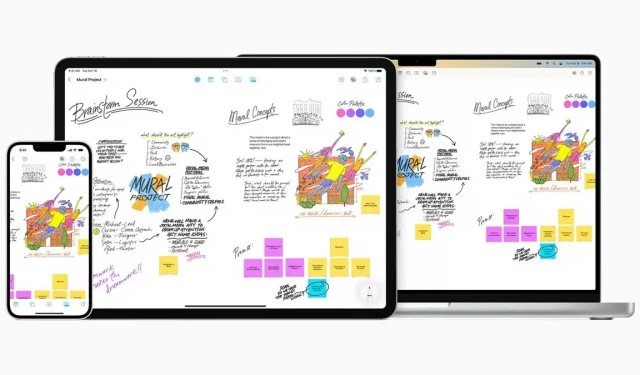
Apple a récemment lancé une application Freeform très intéressante, un tableau blanc numérique qui offre des possibilités presque illimitées. Présentation.
Apple a récemment lancé une toute nouvelle application, ce qui n’arrive pas souvent : Freeform est disponible sur iOS 16.2, iPadOS 16.2 et macOS 13.1. C’est une « toile flexible » où vous pouvez faire à peu près tout ce que vous voulez. L’accent est mis sur le partage et la collaboration, mais vous pouvez utiliser Freeform, un tableau blanc numérique, seul ou en groupe.
Voici un guide sur ce que vous pouvez faire avec Freeform . L’interface des smartphones et des tablettes est légèrement différente de celle d’un ordinateur de bureau, et il existe quelques fonctionnalités supplémentaires telles que le support Apple Pencil, mais l’expérience reste très similaire quel que soit l’appareil utilisé.
Bases
Ouvrez Freeform pour la première fois et vous verrez du blanc, beaucoup de blanc vous attend. Sur le canevas Freeform, vous pouvez mélanger du texte, des images, des vidéos, des clips audio, des liens Web, des formes, des notes, des plans, des documents, etc., organisés comme vous le souhaitez. Et vous pouvez créer autant de pages que vous le souhaitez.
Freeform est très intuitif et polyvalent. Vous pouvez faire glisser et déposer un fichier du Finder vers macOS, la lecture vidéo et audio directement dans l’application, et chaque élément peut être déplacé, redimensionné, pivoté ou plié. Apple a également mis en place des guides d’alignement et certains éléments peuvent être bloqués. Les toiles peuvent être aussi grandes que vous le souhaitez, vous ne manquerez jamais d’espace. De plus, la mise à l’échelle et la sélection des éléments sont très faciles.
Il y a plus d’outils de dessin sur un iPad ou un iPhone : les crayons et autres pinceaux ne sont pas disponibles sur macOS, et vous pouvez écrire avec votre doigt ou l’Apple Pencil.
Forme libre de coopération
La collaboration est l’une des forces de Freeform. Vous pouvez inviter jusqu’à 99 personnes sur votre tableau. Ce qui ouvre déjà pas mal de possibilités. Tout le monde a accès aux mêmes fonctionnalités et outils, et vous pouvez mettre en évidence chaque collaborateur en temps réel avec des curseurs colorés si vous le souhaitez.
Pour inviter, vous devez utiliser l’option de partage déjà éprouvée dans l’écosystème Apple. Les modifications sont synchronisées et affichées en temps réel. La barre de navigation permet d’accéder aux tableaux récents, aux tableaux partagés, aux favoris et à une liste de tous les tableaux.
Bien sûr, Freeform s’intègre également très bien avec d’autres applications et services Apple. Par exemple, vous pouvez placer un tableau Freeform dans une conversation par message pour inviter automatiquement tous les participants. Les activités seront publiées sur le fil de conversation afin que vous sachiez qui fait quoi sans avoir à basculer constamment entre les applications.
Si vous préférez vous voir, vous pouvez démarrer un appel FaceTime entre tout le monde sur le tableau, avec les vidéos affichées dans le coin de l’écran. Les tableaux peuvent également être exportés au format PDF et envoyés à d’autres applications selon les besoins.
Fonctionnalités de forme libre
Freeform est extrêmement polyvalent et très facile à utiliser. Ce n’est pas l’application la plus innovante, mais elle n’a pas de limites. Comme la plupart des applications de marque Apple, cela fonctionne tout le temps et vous pouvez en faire ce que vous voulez sans aide.
Ceci, comme on dit, est un travail en cours. Les choses ne sont pas toujours les plus évidentes, comme la rotation ou l’empilement, et l’application macOS est un peu moins flexible et intuitive que les versions mobiles. La forme libre est plus spectaculaire sur un iPad avec un crayon Apple. Quoi qu’il en soit, il y a place à l’amélioration, mais vous pouvez déjà utiliser Freeform pour tout et n’importe quoi, qu’il s’agisse d’esquisser la structure d’un jeu vidéo ou de dresser une liste de courses, d’élaborer une stratégie d’attaque pour votre prochain match ou d’organiser un plan de salle pour votre mariage, tout est possible.
Vous ne savez peut-être pas que Google propose quelque chose de très similaire – Google Jamboard . Il existe de nombreuses fonctionnalités avec quelques extras : par exemple, vous pouvez combiner des textes, des images et des notes, et il y a même un pointeur laser virtuel. Jamboard s’intègre très bien avec d’autres produits Google (comme Google Meet), mais maintenant Freeform semble être plus avancé et convivial.
Laisser un commentaire